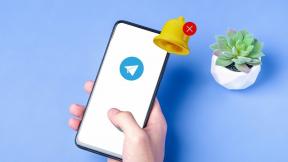Kā parādīt failu paplašinājumus OneDrive datorā un mobilajā ierīcē
Miscellanea / / November 29, 2021
Failu paplašinājumiem ir izšķiroša nozīme noteiktu failu tipu noteikšanā. Un īpaši ar OneDrive, kur jums var būt failu sortiments no dažādām programmām un ierīcēm. Tomēr failu paplašinājumi pēc noklusējuma nav redzami OneDrive darbvirsmas un mobilajās lietotnēs. Vispārējas ikonas bieži var maldināt, un jums nav ne jausmas, ko ar tām darīt.

Par laimi, failu paplašinājumu parādīšana OneDrive darbvirsmas versijā un arī operētājsistēmā Android ir ļoti vienkārša. Lai gan OneDrive operētājsistēmai iOS nepadara lietas tik ērtus, jums joprojām vajadzētu būt iespējai meklēt failu paplašinājumus ar nelielu piepūli. Tātad, bez turpmākas piepūles, redzēsim, kā jūs varat to izdarīt.
Uz darbvirsmas
OneDrive nepiedāvā iebūvētus līdzekļus, lai darbvirsmā iespējotu failu paplašinājumus. Bet kopš tas ir pilnībā integrēts sistēmā Windows, varat izmantot File Explorer vietējo funkcionalitāti, lai parādītu paplašinājumus. Tomēr tas liek visiem failiem citos direktorijos — ne tikai OneDrive — rādīt arī failu paplašinājumus, tāpēc tas ir jāpatur prātā.
1. darbība: Atveriet File Explorer un pēc tam izvēlņu joslā noklikšķiniet uz Fails. Nolaižamajā izvēlnē noklikšķiniet uz Mainīt mapi un meklēšanas opcijas.

2. darbība: Dialoglodziņā Mapes opcijas pārslēdzieties uz cilni Skats. Sadaļā Papildu iestatījumi noņemiet atzīmi no izvēles rūtiņas Slēpt zināmo failu tipu paplašinājumus. Pēc tam noklikšķiniet uz Lietot un pēc tam noklikšķiniet uz Labi, lai saglabātu izmaiņas.

Tieši tā. Dodieties uz OneDrive mapi, un jums vajadzētu būt iespējai redzēt visus failu paplašinājumus. Tie tiek rādīti arī neatkarīgi no izmantotā skata režīma — saraksts, informācija, lielas ikonas utt.

Padoms: Ja vēlaties vēlāk paslēpt failu paplašinājumus, dialoglodziņā Mapes opcijas dodieties atpakaļ uz cilni Skats un pēc tam atzīmējiet opciju Paslēpt zināmo failu tipu paplašinājumus.
Varat arī izvēlēties meklēt faila paplašinājumu tikai tad, kad tas patiešām ir nepieciešams. Lai to izdarītu, ar peles labo pogu noklikšķiniet uz faila un pēc tam konteksta izvēlnē atlasiet Rekvizīti. Faila paplašinājumam jābūt skaidri redzamam blakus sadaļai Faila veids cilnē Vispārīgi. Bet tā ir nogurdinoša metode, ja jums ir jāpārbauda vairāki faili.

Vēl viens veids, kā noteikt faila paplašinājumu, ir vienkārši virzīt kursoru virs faila — visticamāk, jums vajadzētu redzēt paplašinājumu, kas norādīts tālāk esošajā rīka padomos. Ja nē, jums ir jāizmanto faila rekvizītu panelis, lai to uzzinātu.
Android ierīcē
Microsoft izstrādātāji ir bijuši diezgan uzmanīgi ar OneDrive Android versiju. Tie nodrošina jums īpašu opciju, kuru varat izmantot, lai vienmēr parādītu failu paplašinājumus. Tomēr, lai to ieslēgtu, īsi jāienirst panelī Iestatījumi.
1. darbība: Iedarbiniet programmu OneDrive, ekrāna apakšdaļā pieskarieties ikonai Es un pēc tam pieskarieties Iestatījumi.

2. darbība: Nākamajā ekrānā ieslēdziet slēdzi blakus Rādīt failu paplašinājumus un pēc tam dodieties atpakaļ.

Jums nekavējoties vajadzētu redzēt visu uzskaitīto failu paplašinājumus. Ja tas nenotiek, vienkārši piespiedu kārtā aizveriet un restartējiet lietotni, un jums vajadzētu būt labi.

Piezīme: Lai paslēptu failu paplašinājumus, atgriezieties OneDrive iestatījumu ekrānā un pēc tam izslēdziet slēdzi blakus Rādīt failu paplašinājumus.
Alternatīvs veids, kā pārbaudīt faila paplašinājumu, neieslēdzot opciju Rādīt faila paplašinājumus, ir pieskarties ikonai Elipse (trīs punkti), kas atrodas blakus failam. Parādītajā izvēlnē pieskarieties ikonai, kas veidota kā apgriezta izsaukuma zīme, un jums vajadzētu redzēt paplašinājumu, kas norādīts blakus vienumam Veids.


Diezgan apgrūtinoši, ko darīt visu laiku, taču diezgan noderīgi vienreizējiem gadījumiem.
Operētājsistēmā iOS
Kamēr OneDrive operētājsistēmā iOS ir diezgan lielisks visapkārt tajā diemžēl nav nekādu iebūvētu līdzekļu, lai pēc noklusējuma parādītu failu paplašinājumus, piemēram, tā Android līdziniekam. Tāpēc jums ir manuāli jāmeklē paplašinājumi, kad nepieciešams, taču tas ir vienkāršāk, nekā jūs varētu domāt.
Vai redzat šo elipses ikonu blakus katram failam? Vienkārši pieskarieties vienam, un jums vajadzētu redzēt faila paplašinājumu kopā ar faila nosaukumu nākamās izvēlnes augšdaļā.

Turklāt tajā pašā izvēlnē varat arī pieskarties Detaļas, lai skatītu papildu informāciju par failu — modificēto datumu, izmēru, atrašanās vietu utt.
Ja paļaujaties uz lietotni Faili lai strādātu ar OneDrive, vienkārši pieskarieties failam un īsi turiet to, un pēc tam parādītajā konteksta izvēlnē pieskarieties informācijai.

Faila nosaukumam kopā ar paplašinājumu jābūt redzamam informācijas uznirstošā lodziņa augšdaļā.
Kā ar tīmekļa lietotni?
Tātad jūs varat skatīt failu paplašinājumus OneDrive darbvirsmā, Android un iOS. Atkarībā no platformas tas var būt viegli vai nedaudz kaitinoši, taču tagad jūs zināt, kāda veida failam piekļūstat bez jebkādām neskaidrībām.
Bet kā ir ar OneDrive tīmekļa lietotni? Tam pēc noklusējuma ir ieslēgti failu paplašinājumi, tāpēc jums jāuztraucas par vienu mazāk.